Come utilizzare ONLYOFFICE Docs in Moodle 4.0
Abbiamo appena rilasciato il nuovo connettore Moodle v3.0.0 per la modifica e la collaborazione sui file del corso con un’interfaccia riprogettata pronta per Moodle 4.0. Leggi questa guida per imparare a lavorare con i documenti nell’ultima versione dell’LMS.

Cosa puoi fare con ONLYOFFICE Docs
L’integrazione di ONLYOFFICE Docs in Moodle consente agli utenti di aggiungere attività sui documenti ai corsi e consente la modifica e la collaborazione per studenti e insegnanti. La nuova app di integrazione offre un’interfaccia riprogettata per rendere il tuo lavoro confortevole nell’ultima versione di Moodle.
Utilizzando l’app di integrazione, puoi gestire le attività sui documenti aggiunte ai corsi e definire i permessi di accesso, visualizzare e modificare i file allegati, proteggere i tuoi file utilizzando le impostazioni e gli strumenti di sicurezza disponibili e persino personalizzare l’interfaccia di ONLYOFFICE Docs in Moodle.
Gestire le attività sui documenti nei corsi
Crea un’attività ONLYOFFICE in un corso per aggiungere documenti e abilitare la visualizzazione e la modifica nell’interfaccia di Moodle.
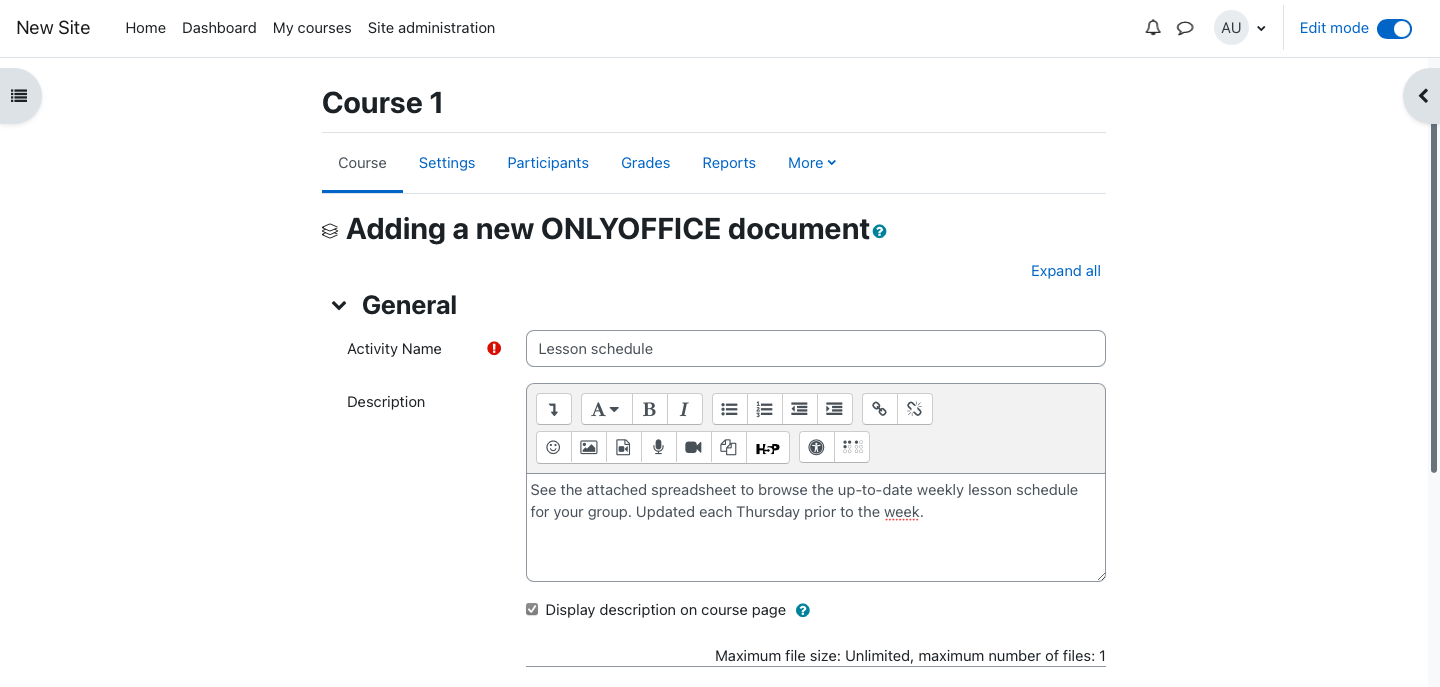
Oltre al nome e alla descrizione della nuova attività, puoi modificare molte altre impostazioni importanti:
- Scegli il tipo di file da allegare all’attività;
- Definisci le autorizzazioni per il download e la stampa;
- Aggiungi o nascondi la scheda Protezione negli editor;
- Gestisci la disponibilità dei moduli;
- Impostare un ID modulo;
- Limita l’accesso all’attività;
- Imposta i parametri per il monitoraggio del completamento;
- Aggiungi i tag;
- Gestisci le competenze del corso per questa attività.
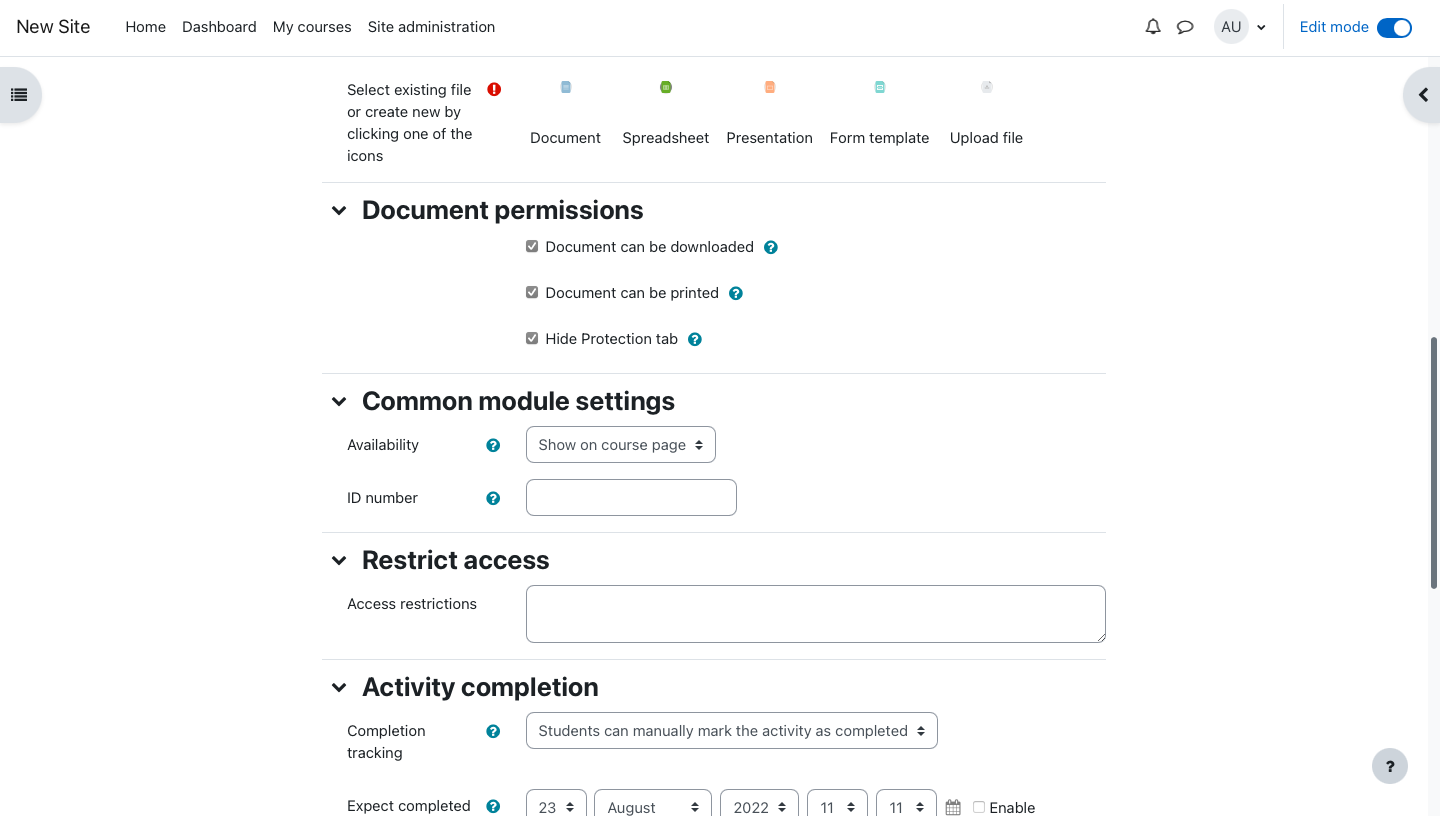
Una volta impostata l’attività, puoi decidere quali tipi di utenti hanno accesso ad essa, nonché altri tipi di autorizzazioni per le attività. Ad esempio, puoi consentire l’autorizzazione alla modifica per gli insegnanti e consentire solo la visualizzazione dei documenti per gli studenti.

Visualizza e modifica i file allegati
Nell’attività relativa ai documenti di ONLYOFFICE, hai accesso alle funzionalità di ONLYOFFICE Docs:
- Modifica documenti di testo, fogli di calcolo, presentazioni allegate ai corsi.
- Crea moduli compilabili nei documenti e condividili per compilarli con studenti e insegnanti.
- Modifica i file in co-editing utilizzando due modalità di co-editing (Fast e Strict), la modalità Revisioni, i commenti e la chat integrata.
- Visualizza e modifica DOCX, XLSX, PPTX, TXT e CSV; visualizza PDF; modifica ODT, ODS, ODP, DOC, XLS, PPT, PPS, EPUB, RTF, HTML e HTM attraverso la conversione in OOXML.
- Usa plugin terzi per estendere le funzionalità: YouTube, Draw.io, DeepL, Apertium, Mendeley, Zotero, convertitore HTML, Language Tool, Thesaurus e altro.
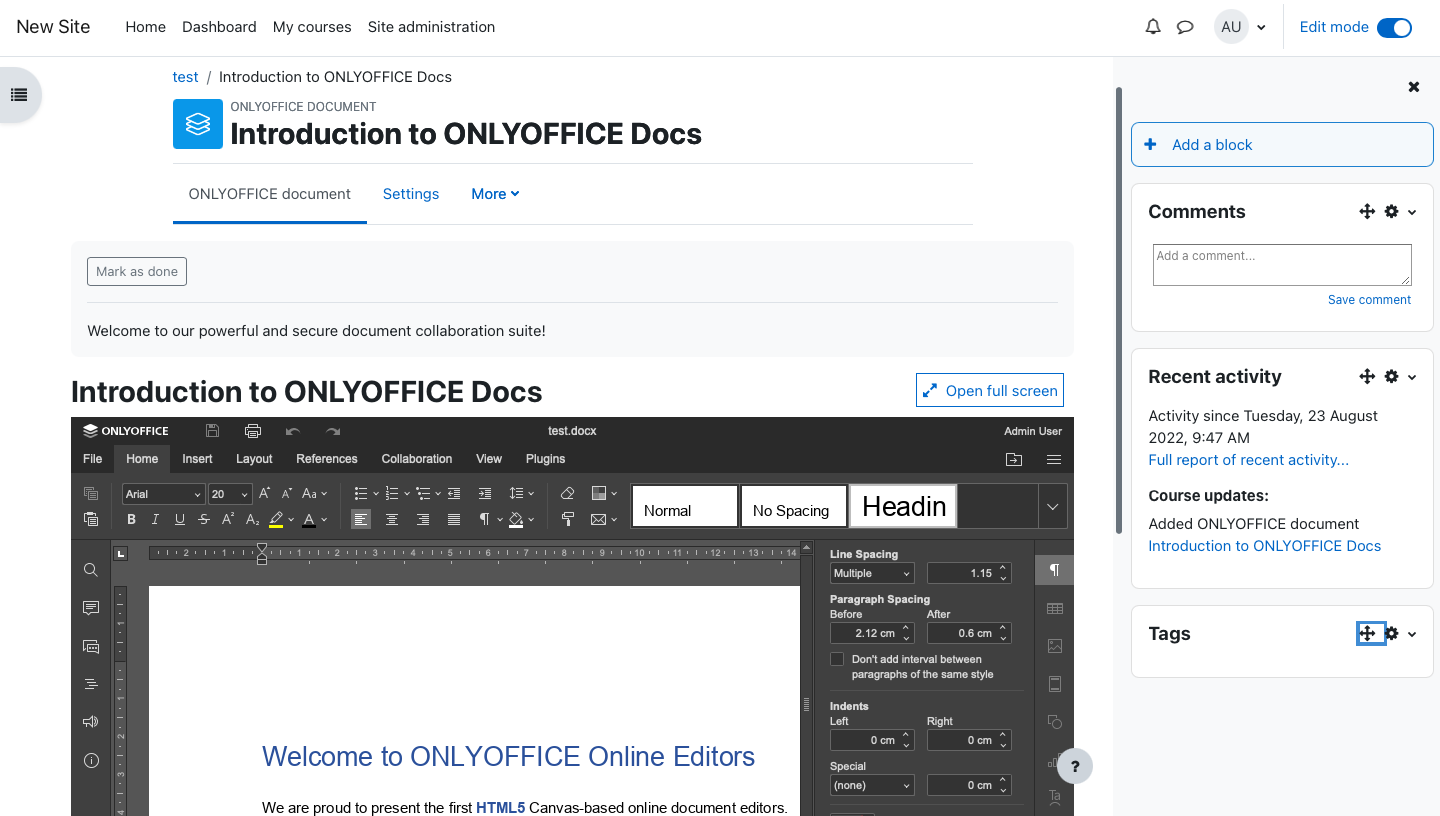
È possibile utilizzare l’editor compatto nella pagina del corso per accedere facilmente alle informazioni sull’attività e ai blocchi come commenti, attività recenti, tag, ecc., oppure accedere a una modalità a schermo intero per modificare i file nell’interfaccia estesa.
Proteggi i tuoi documenti
Oltre alle autorizzazioni e alle restrizioni offerte nelle impostazioni delle attività, la sicurezza dei tuoi file e dei tuoi dati è supportata da strumenti di protezione disponibili in ONLYOFFICE Docs:
- Protezione con password per documenti, fogli di calcolo e fogli separati;
- Limitazione dell’accesso a celle selezionate, formule e filtri nei fogli di calcolo;
- Filigrane contro la distribuzione e la copia indesiderate delle informazioni nei file;
- JWT per proteggere l’accesso ai file da utenti non autorizzati.
Personalizza l’interfaccia di ONLYOFFICE Docs in Moodle
In qualità di amministratore, puoi personalizzare gli elementi dell’interfaccia di ONLYOFFICE Docs in Moodle:
- Visualizza o nascondi il pulsante del menu Chat, Guida e Feedback e Supporto;
- Scegli l’intestazione della barra degli strumenti predefinita o compatta;
- Scegli l’intestazione della barra degli strumenti colorata o monocromatica.
Per trovare le opzioni di personalizzazione, vai su Amministrazione sito >> Plugin >> Moduli attività >> ONLYOFFICE.
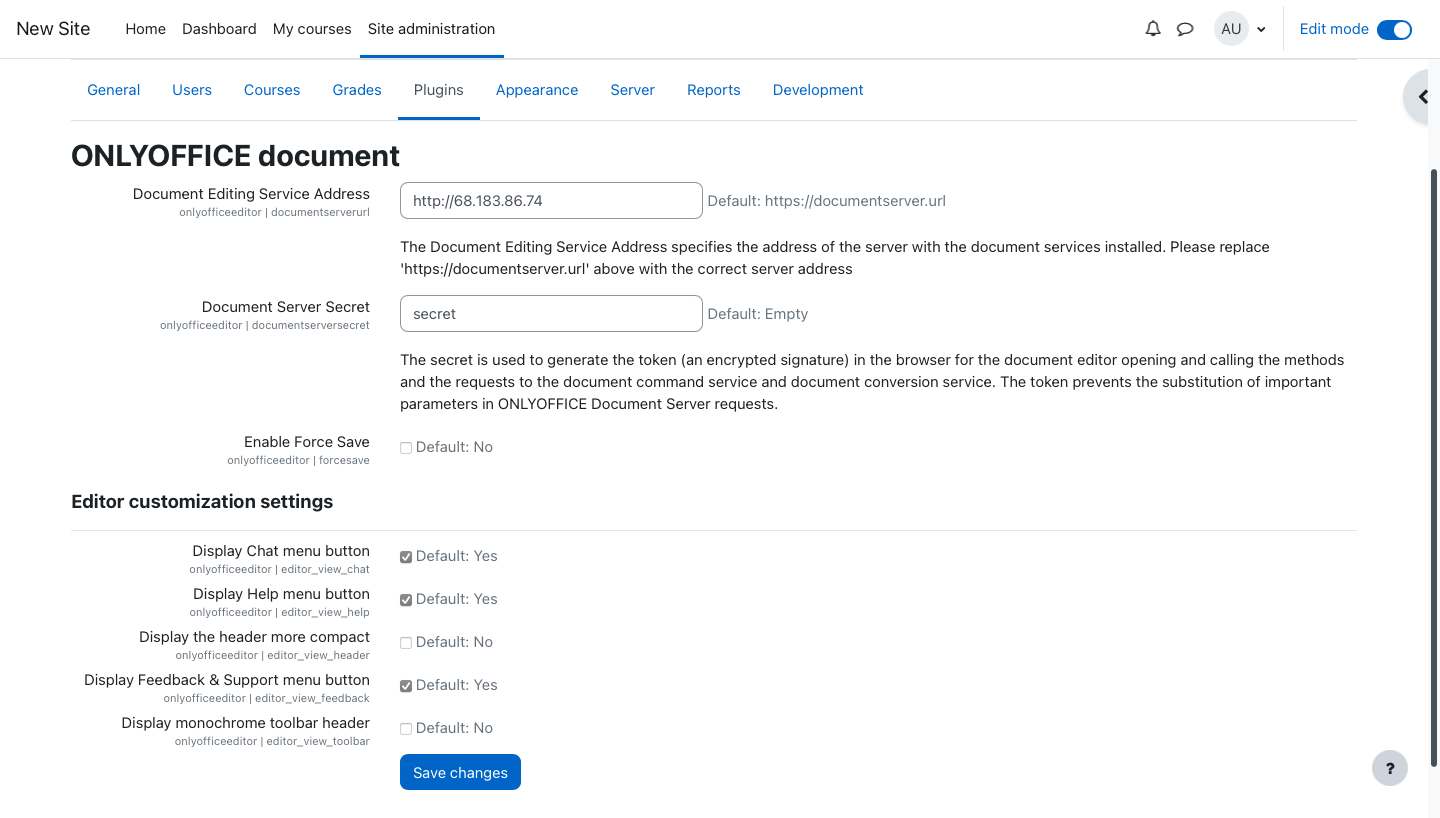
Come installare e configurare l’app
Per abilitare ONLYOFFICE Docs in Moodle:
- Installa un’istanza di ONLYOFFICE Docs. Docker è il modo più comodo per eseguire l’applicazione.
- Installa il connettore ONLYOFFICE nella directory mod/onlyoffice come un normale plugin di attività e configuralo. L’app è disponibile anche nella libreria dei plugin di Moodle.
- Aggiungi un’attività del documento ONLYOFFICE a una pagina del corso in cui desideri abilitare la modifica dei file. Puoi trovare istruzioni più dettagliate sulla pagina GitHub del connettore Moodle.
Guarda questo video per scoprire come connettere ONLYOFFICE Docs a Moodle passo dopo passo:
Ottieni ONLYOFFICE Docs con il 50% di sconto per docenti
Il nostro programma speciale per formazione offre ONLYOFFICE Docs con uno sconto del 50% per scuole e università. Contatta il nostro reparto vendite per calcolare il tuo prezzo e ottenere editor online per l’integrazione in Moodle o qualsiasi altro sistema di gestione dell’apprendimento:
Link utili
Centro assistenza / Documentazione API / GitHub
Esplora tutte le soluzioni e le offerte per l’istruzione
Sfoglia l’elenco delle integrazioni disponibili di ONLYOFFICE Docs
Migliori pratiche per l’aula virtuale: Come le scuole e le università famose utilizzano ONLYOFFICE
Crea il tuo account ONLYOFFICE gratuito
Visualizza, modifica e collabora su documenti, fogli, diapositive, moduli e file PDF online.


